Create GIF videó segítségével cliplets
Demo képet egy forgó kerék gördeszka létre kevesebb, mint 5 perc alatt! Bár ez a kép nem egy példa az inspiráció repülési hipnotikus hatást.
Cliplets program használható az építési hasonló festmények egy nagyon egyszerű felhasználói felületen.
Hogyan működik Clipets
Cliplets „szünetelteti” háttér, továbbra is játszanak kijelölt terület egy végtelen ciklusban.

A fenti példában, a terület kiosztott zöld, játszott egy hurok, és a többi kép szünetel egy adott állapotban.
Először meg kell letölteni és telepíteni Cliplets 32 bites vagy 64 bites verzióját. A Clipets jelenleg csak a Windows 7.
Tekintsük a felület részletek (mező meg vannak számlálva az Ön kényelmét):
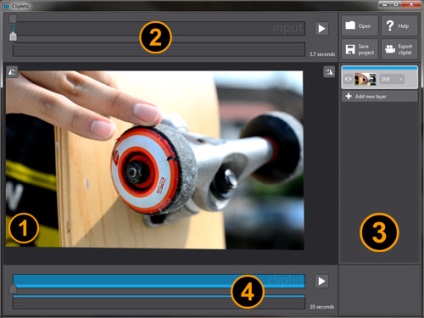
gIF
1. Válassz egy háttérképet
Az első dolog, amit meg kell „szünet” háttér. Válassza ki a kívánt keretet a csúszka felső szakasza mentén idővonal.
A háttér kell választani a keretet, amelyen az animáció tárgy mozog egy kis amplitúdójú. Válogatott például a háttérben megfelel egy keretet, amely az ujjak újra a fedélzeten, miután a sokk, ami a mozgás a kerék. A kerék középre a keretben.
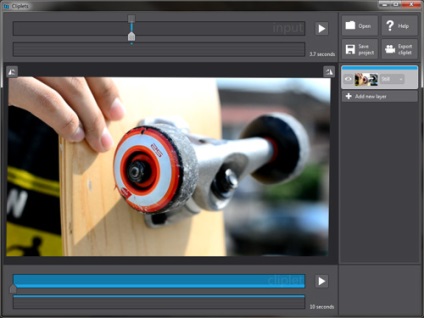
2. Válassza animáció mérete
Most kell, hogy kattintson az „Új réteg” gombra. található a jobb a Rétegek panelen. Egy új réteget az úgynevezett „hurok”. Válasszon egy kis része a klip az animáció, amelyet ebben a példában. Mozgassa a narancssárga terület az idővonal importált klip elejét és a végét animációs ciklust.
Ne feledje, hogy animált területen játszott a hurok. A mi példánkban választotta a pillanat, amikor a kerék teszi a teljes fordulatot. Nincsenek korlátozások a hossza a töredéke, de biztosítani kell a zökkenőmentes átmenetet a végén, hogy az elején a ciklus.
3. Válassza ki a terület animáció
Most kell, hogy válasszon ki egy területet az animáció.

Megjegyezzük, hogy a kurzor a céllal, a nyél egy zöld kör. Terület kiválasztása animációk. A mi esetünkben - ez a rokka.

Továbbá, hogy javítsa az eredmény, akkor kapcsolja ki az anti-aliasing, megjegyezve, a négyzetet „sima” gomb alatt a lejátszás az idővonalon a végleges projekt.
4. Eredmények exportálása
Amint az eredmény az volt, hogy találkoztunk, nyomja meg a gombot „Export Cliplet”, és mentse el. Három formátumokat. gif. mp4 és wmv. A példánk menti .gif formátumban.

Által nyújtott információk útján két csatorna (látás és hallás) a képzés hatékonyságának sokkal jobb tanulás könyvekből. A házi feladatok és online tesztek lehetővé teszi, hogy folyamatosan úgy gondolja, a célnyelven, és azonnal ellenőrizze tudását!
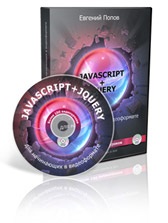

Ha azt szeretnénk, hosszú ideig, hogy tanulmányozzák, hogyan lehet HTML-t, akkor engem, mert van jó hír!

Ha már megtanulta a HTML és tovább szeretne lépni, a következő lépés az lesz, hogy tanulmányozza a CSS technológiával.

Ha azt szeretnénk, hogy megértsék a fogalmak domain és tárhely, megtanulják, hogyan kell létrehozni egy adatbázist, feltölteni a fájlokat a honlapon keresztül FTP szerver, hozzon létre aldomain konfigurálja a postaládákat a helyszínen, és ellenőrzi a részvétel, a tanfolyam kifejezetten az Ön számára!